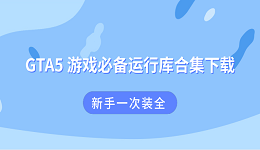《三角洲行动》自上线以来,凭借其真实战场体验和高品质画面吸引了大量玩家。不过,不少人在启动游戏时遇到了系统提示:“显卡驱动不符合最低要求”,导致游戏无法进入或闪退。这种情况虽然常见,但并非无解。本文将围绕该问题提供最实用的解决方法,帮助你尽快重返战场。

第一步:确认你使用的是独立显卡
很多玩家电脑同时配有集成显卡(如Intel HD Graphics)和独立显卡(如NVIDIA或AMD)。若系统默认调用的是集成显卡,游戏就会误以为你的显卡性能不足,从而弹出驱动不符合提示。设置使用独立显卡:
NVIDIA 用户:
1. 右键桌面空白处,选择“NVIDIA 控制面板”。
2. 点击左侧“管理3D设置” → “程序设置”。
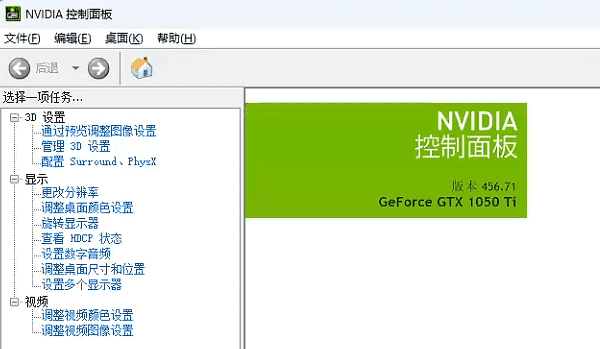
3. 找到《三角洲行动》的启动程序(或添加它)。
4. 将“首选图形处理器”设置为“高性能 NVIDIA 处理器”。
AMD 用户:
1. 打开“AMD Adrenalin 驱动控制中心”。
2. 在“游戏”标签页中找到《三角洲行动》。
3. 设置为“高性能模式”。
第二步:更新显卡驱动到最新版本
即使你已经启用了独立显卡,若驱动版本过旧,仍然可能因为缺乏新版本API支持而导致与《三角洲行动》不兼容。如果你不熟悉如何手动查找型号和安装,可以“驱动人生”一键扫描硬件并下载匹配的驱动版本,适合不清楚自己显卡型号的玩家。

 好评率97%
好评率97%  下载次数:4806366
下载次数:4806366 1. 点击上方按钮下载安装,然后打开驱动人生,点击驱动管理的“立即扫描”选项;
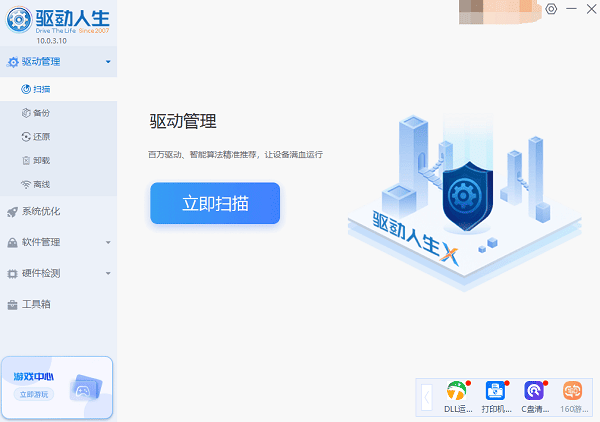
2. 软件会自动识别显卡型号,然后根据扫描结果选择显卡驱动升级驱动。显卡驱动程序安装完成之后,可以重启电脑,让新的显卡驱动程序生效。
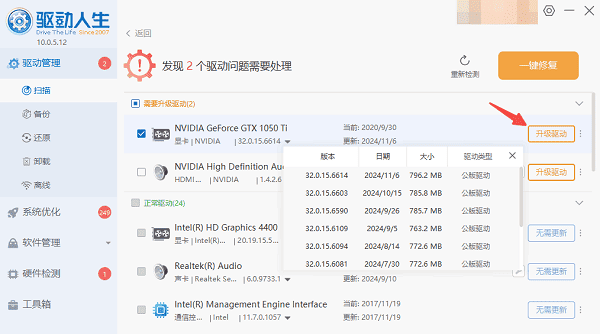
第三步:确保系统环境符合要求
游戏对系统和API版本也有要求,驱动没问题但系统不兼容也会出错。
检查项:
1. 操作系统是否为 Windows 10/11 64位(32位不支持)
2. DirectX 12 是否安装
3. 是否安装了 Visual C++ 运行库 和 .NET 框架
建议:
1. 打开 Windows Update,检查并安装所有可用更新。
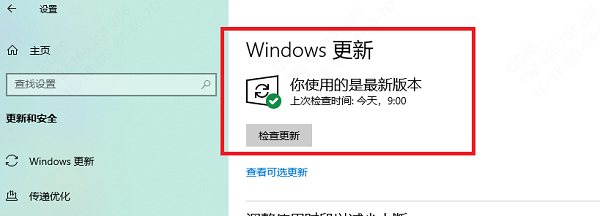
2. 可使用“星空运行库修复大师”修复丢失的运行库。

 好评率97%
好评率97%  下载次数:4875922
下载次数:4875922 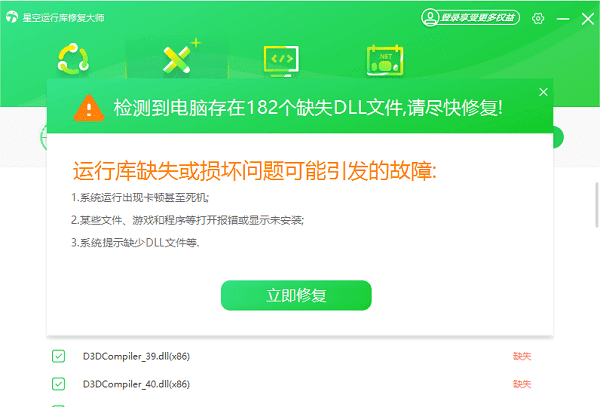
第四步:检查显卡硬件是否达标
最低显卡要求(预估,具体以官方为准):
NVIDIA:GTX 1050 Ti / GTX 1650 起步
AMD:RX 560 / RX 570 或更高
Intel ARC:不建议使用(兼容性差)
如果你使用的是老款显卡(如GTX 750Ti、GT 1030),即使驱动是最新的,也可能因为硬件性能不足被判定为不支持。
最后一招:重装游戏 + 清除缓存
如果以上方法都不奏效,可能是游戏文件损坏或缓存异常。
建议:
1. 卸载游戏 → 删除游戏安装目录残留文件夹
2. 清除系统中旧的缓存文件(如 `C:\Users\你的用户名\AppData\Local\DeltaForce`)
3. 重新下载并安装最新客户端
以上就是三角洲行动显卡驱动不符合最低要求的解决方法。希望对大家有所帮助。如果遇到网卡、显卡、蓝牙、声卡等驱动的相关问题都可以下载“驱动人生”进行检测修复,同时驱动人生支持驱动下载、驱动安装、驱动备份等等,可以灵活的安装驱动。